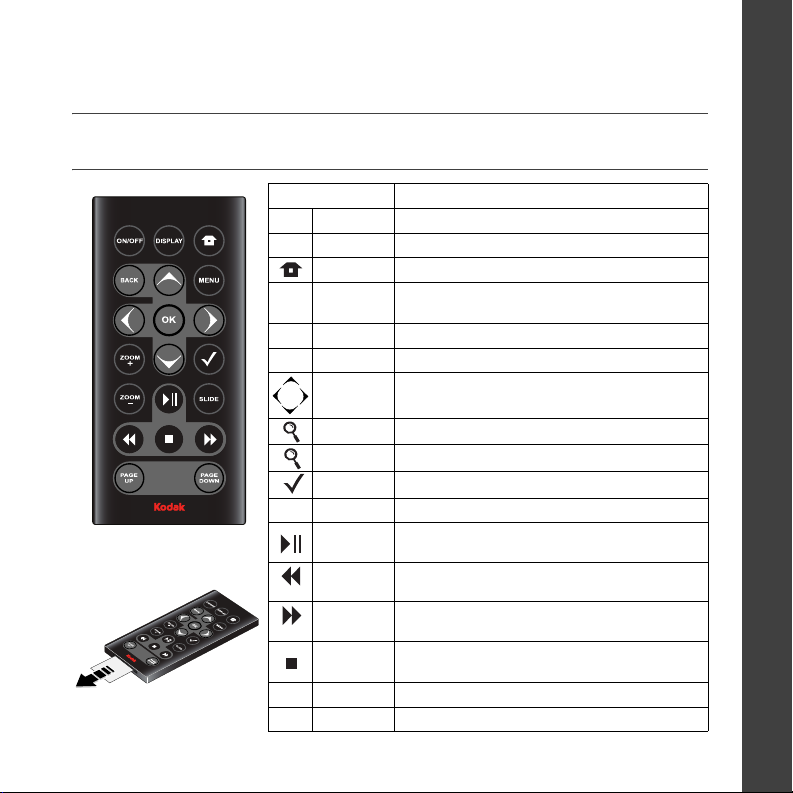
Więcej informacji na temat korzystania ze stacji dokującej można znaleźć w podręczniku
użytkownika
www.kodak.com/go/nordic_guides
lub na stronie
www.kodak.com/go/hdtvdocksupport
.
lub
Pilot zdalnego sterowania
Przycisk Funkcja
ON/OFF
DISPLAY
ekran główny
BACK
MENU
OK
4-kierunkowy
ZOOM + powiększanie zdjęcia
ZOOM - pomniejszanie zdjęcia
wybierz zaznaczanie zdjęć
SLIDE
odtwarzaj/
Usuń etykietę, aby rozpocząć
korzystanie z pilota.
wstrzymaj
przewiń do
tyłu
przewiń do
przodu
zatrzymaj
PAGE UP
PAGE DOWN
www.kodak.com/go/hdtvdocksupport 1
włączanie/wyłączanie stacji dokującej HDTV
włączanie/wyłączanie paska stanu zdjęcia lub filmu wideo
powrót do ekranu głównego
powrót do poprzedniego ekranu
anulowanie drukowania, wyświetlanie miniatur
wyświetlanie opcji menu
akceptowanie bieżącego wyboru
przechodzenie między zdjęciami lub menu
odtwarzanie pokazu slajdów
odtwarzanie/wstrzymanie filmu lub pokazu slajdów
przewijanie filmu do tyłu
przewijanie filmu do przodu
zatrzymanie filmu wideo, wyświetlanie pierwszego kadru
zatrzymanie pokazu slajdów, wyświetlanie miniatur
wyświetlanie poprzedniej strony ze zdjęciami
wyświetlanie następnej strony ze zdjęciami
POLSKI
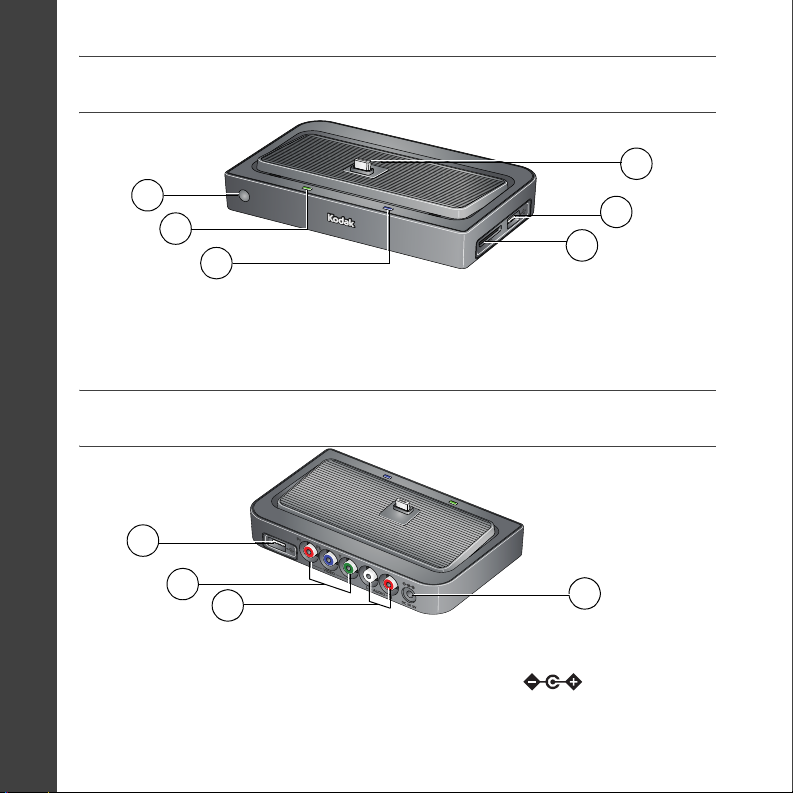
POLSKI
Widok z przodu/z boku
1
2
3
1 Czujnik pilota zdalnego sterowania 4 Gniazdo kart pamięci — SD, MMC
2 Kontrolka ładowania 5 Złącze USB
3 Kontrolka zasilania 6 Złącze stacji dokującej
Widok z tyłu
1
6
5
4
2
3
1 Złącze USB 3 Złącza wyjścia audio
2 Złącza wyjścia wideo 4 Wejście zasilania DC-In (5V)
2 www.kodak.com/go/easysharecenter
4
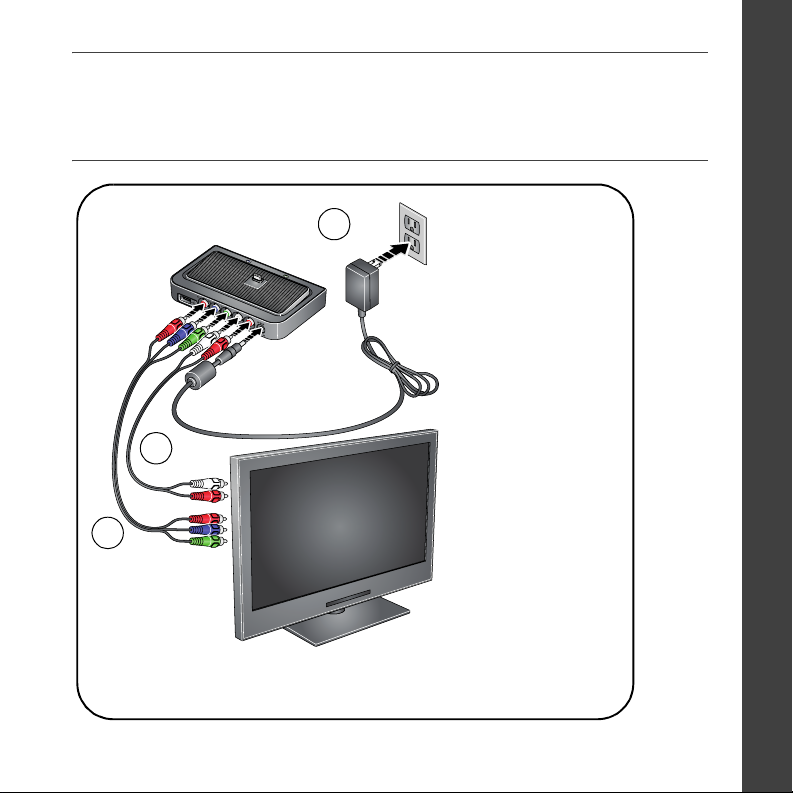
Podłączanie zasilania do stacji
dokującej, HDTV
1
zasilanie
2
audio
3
wideo
Kabel zasilający (dołączony do stacji dokującej) może różnić się od przedstawionego na
ilustracji. Należy używać wtyczki odpowiadającej gniazdku sieci elektrycznej.
POLSKI
www.kodak.com/go/hdtvdocksupport 3
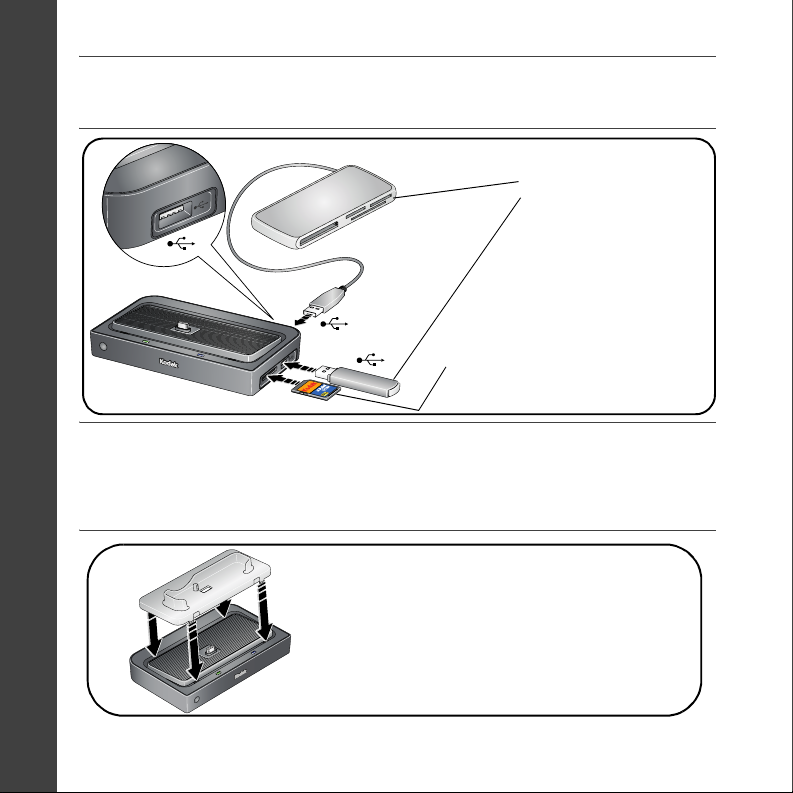
POLSKI
Wkładanie karty lub urządzenia USB
Urządzenia USB (należy użyć jednego z dwóch złączy USB):
czytnik kart pamięci
pamięć flash USB
karta SD lub MMC
Zakładanie wkładki na aparat
fotograficzny
Niestandardowa wkładka dołączona
do aparatu.
4 www.kodak.com/go/easysharecenter
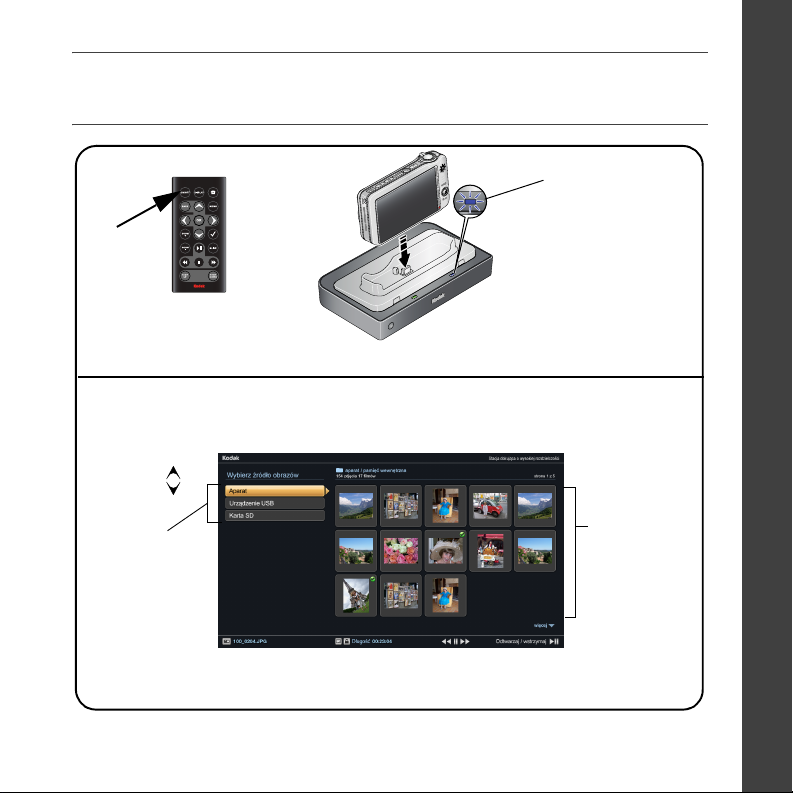
Włączanie stacji dokującej, ekran główny
Kontrolka
zasilania
Naciśnij
przycisk
ON/OFF.
Pojawi się ekran główny.
(Wybierz odpowiednią opcję za pomocą przycisków na pilocie zdalnego sterowania).
Za pomocą
przycisków
wybierz źródło
obrazów,
anastępnie
naciśnij
przycisk OK.
Uwaga: Urządzenia podłączone do stacji dokującej są wymienione jako źródła obrazów.
Naciskaj przycisk BACK, aby przechodzić między listą źródeł obrazów a oknem miniatur.
-LUB-
Upewnij się, że w aparacie
ustawiono prawidłowy format
regionalny (NTSC lub PAL).
Więcej informacji na ten
temat znajduje się w
podręczniku użytkownika
aparatu fotograficznego.
POLSKI
Miniatury
(zdjęcia, filmy lub
foldery
znajdujące się w
wybranym źródle
obrazów)
www.kodak.com/go/hdtvdocksupport 5

POLSKI
Ustawianie języka
Na pilocie zdalnego sterowania:
1
Naciśnij przycisk MENU.
2
Podświetl opcję Ustawienia, naciśnij przycisk OK.
Podświetl opcję Język, naciśnij przycisk OK.3
4
Wybierz język, naciśnij przycisk OK.
Ładowanie akumulatora aparatu
1 Podłącz stację dokującą do źródła zasilania.
2 Włóż akumulator do aparatu (Kodak Ni-MH lub
litowo-jonowy). Wyłącz aparat.
3 Umieść aparat fotograficzny na stacji dokującej.
Rozpocznie się ładowanie. Pełne ładowanie trwa do 3 godzin.
Kontrolka akumulatora:
Miga na zielono Ładowanie
Świeci na zielono W pełni naładowany
Miga na czerwono
6 www.kodak.com/go/easysharecenter
Błąd, patrz Rozwiązywanie
problemów

1
Praca ze zdjęciami i filmami
Oglądanie zdjęć i filmów
Na ekranie telewizora o wysokiej rozdzielczości można oglądać zdjęcia i filmy znajdujące się w
zadokowanym aparacie (patrz str. 5), na karcie pamięci lub dysku USB (patrz str. 4).
■ Na ekranie głównym zostają wyświetlone miniatury zdjęć i filmów (patrz str.5).
■ Za pomocą przycisków na pilocie zdalnego sterowania i przycisku OK można
przechodzić między zdjęciami lub filmami i je wybierać.
www.kodak.com/go/hdtvdocksupport 7
PL

Praca ze zdjęciami i filmami
Funkcje ekranu głównego
Źródła obrazów Zdjęcia, filmy i foldery są wyświetlane z następujących urządzeń:
Aparat Aparat umieszczony na stacji dokującej.
Karta SD Karta umieszczona w gnieździe kart pamięci stacji dokującej.
Urządzenie USB Urządzenie USB (pamięć flash, czytnik kart itd.) podłączone do stacji
Ikony przy miniaturach
dokującej za pomocą złączy USB. Każde urządzenie jest wyświetlane jako
oddzielne źródło. Każda karta w czytniku kart jest wyświetlana jako oddzielne
urządzenie USB. Urządzenie podłączone do złącza USB, które znajduje się z
boku stacji dokującej, jest wyświetlane jako pierwsze.
Film (patrz str. 8)
Zdjęcie z etykietą dźwiękową (patrz str. 9)
Multimedialny pokaz slajdów (patrz str. 8)
Zaznaczone zdjęcie, film lub folder (patrz str. 11)
Ulubione tylko do oglądania (patrz podręcznik użytkownika aparatu)
Widok miniatur
■
Aby przechodzić między miniaturami, naciskaj przyciski .
■
Aby odtwarzać film ( ), podświetl jego miniaturę, a
następnie naciśnij przycisk OK. Naciśnij przycisk lub OK po
wyświetleniu pierwszej klatki (widok pojedynczego zdjęcia).
8 www.kodak.com/go/easysharecenter
PL

Praca ze zdjęciami i filmami
■ Aby odtwarzać pokaz slajdów ( ), podświetl folder MMS, a następnie naciśnij przycisk OK.
■ Aby wyświetlić zawartość folderu, podświetl dany folder, a następnie naciśnij przycisk OK.
UWAGA: Naciśnij przycisk BACK, aby przechodzić między listą źródeł obrazów a oknem miniatur.
Widok pojedynczego zdjęcia
Rozpocznij pracę ze zdjęciami i filmami w widoku pojedynczego zdjęcia.
■
Aby wyświetlić
pojedyncze zdjęcie na pełnym ekranie, podświetl miniaturę, a następnie
naciśnij przycisk OK.
■
Aby powiększyć
zdjęcie od 2 do 4 razy, naciśnij przycisk ZOOM+. Aby powrócić do
powiększenia 1x, naciśnij przycisk ZOOM-. Aby przeglądać inne części zdjęcia, naciskaj
przyciski .
■
Aby odtworzyć etykietę dźwiękową
■ Naciśnij przycisk DISPLAY, aby włączyć lub wyłączyć informację o zdjęciu.
■ Za pomocą przycisków przejdź do poprzedniego lub następnego zdjęcia.
■ Naciśnij przycisk BACK lub , aby powrócić do ekranu głównego.
( ) skojarzoną ze zdjęciem, naciśnij przycisk .
Korzystanie z menu
Przycisk menu na pilocie zdalnego sterowania służy do pracy ze zdjęciami i filmami oraz do
zmieniania ustawień stacji dokującej.
Wybierz widok pojedynczego zdjęcia i naciśnij przycisk MENU, aby:
■
Obrócić
zdjęcie. Za pomocą przycisków podświetl opcję obracania (zgodnie z
kierunkiem ruchu wskazówek zegara lub przeciwnie do kierunku ruchu wskazówek zegara),
a następnie naciśnij przycisk OK. Można obracać tylko obrazy niezabezpieczone o
rozdzielczości większej niż 2 MP.
www.kodak.com/go/hdtvdocksupport 9
PL

Praca ze zdjęciami i filmami
■
Poprawić
■
Wykadrować
zdjęcie. Patrz str.12.
zdjęcie. Za pomocą przycisków podświetl opcję Kadruj, a następnie naciśnij
przycisk OK. Za pomocą przycisków zoomu zmień rozmiar pola kadrowania. Przesuwaj
zdjęcie za pomocą przycisków . Naciśnij przycisk OK. Można kadrować tylko obrazy o
rozdzielczości większej niż 2 MP.
■
Wydrukować
zdjęcie. (Opcja dostępna po podłączeniu drukarki do stacji dokującej).
Patrz str.14.
■
Wykonać zdjęcie
■
Skopiować
. (Opcja dostępna tylko dla filmów wideo). Patrz str.12.
zdjęcie lub film do innego podłączonego urządzenia. Naciśnij przyciski , aby
podświetlić opcję Kopiuj, a następnie naciśnij przycisk OK. Naciśnij przyciski , aby
podświetlić miejsce, do którego ma być kopiowany obiekt, a następnie naciśnij przycisk OK.
■
Zabezp ie czyć l ub usuną ć zabezp ieczenie
zdjęcia lub filmu przed usunięciem. Za pomocą
przycisków podświetl opcję Zabezpiecz (lub Usuń zabezpieczenie), a następnie naciśnij
przycisk OK.
■
Usunąć
zdjęcie lub film. Naciśnij przyciski , aby podświetlić opcję Usuń. Za pomocą
przycisków podświetl wybrane elementy, a następnie naciśnij przycisk OK. Za pomocą
przycisków podświetl opcję Tak, a następnie naciśnij przycisk OK.
Naciśnij przycisk MENU, a następnie wybierz opcję Ustawienia, aby zmienić:
■
Czas pokazu slajdów
■
Język
. Patrz str. 6.
■
Rozdzielczość filmu (format wyjściowy HDTV)
. Patrz str.13.
. Za pomocą przycisków podświetl opcję
720p lub 1080i, a następnie naciśnij przycisk OK.
Opcja Informacje
umożliwia sprawdzenie numeru modelu stacji dokującej i wersji
oprogramowania sprzętowego.
10 www.kodak.com/go/easysharecenter
PL

Praca ze zdjęciami i filmami
Wybieranie zdjęć lub filmów
Funkcja wybierania wielu zdjęć lub filmów umożliwia skopiowanie, usunięcie lub zabezpieczenie
dwóch lub więcej zdjęć lub filmów jednocześnie.
Wybieranie po jednym zdjęciu lub filmie
1 W widoku miniatur podświetl zdjęcie lub film wideo za pomocą przycisków , a następnie
naciśnij przycisk .
2 Wybierz zdjęcia lub filmy.
Na wybranych zdjęciach pojawi się symbol zaznaczenia. Aby usunąć symbol zaznaczenia,
ponownie naciśnij przycisk .
Wybieranie wszystkich zdjęć i filmów
1 Po wyświetleniu ekranu głównego naciśnij przycisk MENU (patrz str.5).
Naciśnij przycisk aby podświetlić opcję Zaznacz wszystkie, a następnie naciśnij przycisk OK.
2
Symbol zaznaczenia pojawi się na wszystkich zdjęciach i filmach wideo w bieżącym miejscu.
Aby usunąć symbole zaznaczenia, naciśnij przycisk MENU, podświetl opcję Usuń
zaznaczenie wszystkich, a następnie naciśnij przycisk OK.
www.kodak.com/go/hdtvdocksupport 11
PL

Praca ze zdjęciami i filmami
Korzystanie z technologii Kodak Perfect Touch
Technologia Kodak Perfect Touch zapewnia lepsze, jaśniejsze zdjęcia i może być stosowana
tylko w przypadku zdjęć o rozdzielczości większej niż 2 MP.
1 W widoku pojedynczego zdjęcia naciśnij przycisk MENU.
2 Za pomocą przycisków podświetl opcję KPT, a następnie naciśnij przycisk OK.
Zostanie wyświetlony komunikat z potwierdzeniem, a następnie podzielony ekran
z oryginalnym i poprawionym obrazem.
3 Za pomocą przycisków podświetl wybrany obraz (oryginalny lub Kodak Perfect Touch),
a następnie naciśnij przycisk OK.
4 Za pomocą przycisków przejrzyj inne części zdjęcia.
5 Naciśnij przycisk OK. Postępuj zgodnie z poleceniami wyświetlanymi na ekranie, aby
zastąpić oryginał lub zapisać poprawione zdjęcie jako nowe.
Tworzenie zdjęć z klatek filmu
Można wybrać pojedynczą klatkę z filmu, a następnie zapisać ją jako nowe zdjęcie.
1 Za pomocą przycisków na pilocie zdalnego sterowania
wstrzymaj odtwarzanie filmu.
2 Naciśnij przycisk menu.
Film wideo
Zdjęcie
3 Podświetl opcję Utwórz zdjęcie, a następnie naciśnij
przycisk OK.
12 www.kodak.com/go/easysharecenter
PL

Praca ze zdjęciami i filmami
Uruchamianie pokazu slajdów
■ Aby rozpocząć pokaz slajdów od dowolnego zdjęcia (w widoku miniatur lub pojedynczego
zdjęcia), naciśnij przycisk SLIDE.
■ Aby wstrzymać pokaz slajdów, naciśnij przycisk . Naciśnij ten przycisk ponownie, aby
odtwarzać.
■ Aby zakończyć pokaz slajdów, naciśnij przycisk .
Zmiana czasu wyświetlania zdjęć w pokazie slajdów
Domyślnie każde zdjęcie jest wyświetlane przez 5 sekund. Czas wyświetlania można ustawić na
3, 5, 10, 15, 30 lub 60 sekund.
1 W menu Pokaz slajdów podświetl za pomocą przycisków opcję Czas wyświetlania, a
następnie naciśnij przycisk OK.
2 Za pomocą przycisków podświetl czas wyświetlania, a następnie naciśnij przycisk OK.
UWAGA: Ustawienie czasu wyświetlania obowiązuje, dopóki nie zostanie zmienione.
www.kodak.com/go/hdtvdocksupport 13
PL

Praca ze zdjęciami i filmami
Drukowanie zdjęć
Zdjęcia można drukować z zadokowanego aparatu, karty pamięci lub urządzenia USB, takiego
jak pamięć flash (patrz str.4). Drukowanie jest dostępne tylko w przypadku zdjęć o rozmiarze
większym niż 160 x 120.
1 Włącz stację dokującą (patrz str. 5).
2 Podłącz kabel USB do stacji dokującej i do drukarki.
3 Włącz drukarkę.
4 Wybierz widok pojedynczego zdjęcia (patrz str. 9), a
następnie naciśnij przycisk MENU.
5 Naciśnij przyciski , aby podświetlić opcję Drukuj, a następnie naciśnij przycisk OK.
6 Za pomocą przycisków wybierz liczbę wydruków (1-39), a następnie naciśnij przycisk OK,
aby rozpocząć drukowanie.
Aby anulować drukowanie, naciśnij przycisk BACK.
Poznaj lepiej swoją stację dokującą
www.kodak.com/go/hdtvdock Akcesoria do stacji dokujących
www.kodak.com/go/hdtvdocksupport Pełny podręcznik użytkownika
Interaktywny podręcznik napraw i rozwiązywania problemów
Interaktywne samouczki
Często zadawane pytania
Pliki do pobrania
Rejestracja produktu
14 www.kodak.com/go/easysharecenter
PL

2
Rozwiązywanie problemów ze stacją
dokującą HDTV
Aby uzyskać pomoc krok po kroku dotyczącą produktu, odwiedź stronę
www.kodak.com/go/hdtvdocksupport i wybierz łącze Interactive Troubleshooting & Repairs
(Interaktywne rozwiązywanie problemów oraz naprawa).
Rozwiązywanie problemów ze stacją dokującą HDTV
Jeśli... Wypróbuj następujące rozwiązania
Stacja dokująca się nie
włącza.
Pilot zdalnego
sterowania nie działa.
Stacja dokująca nie
rozpoznaje karty
pamięci.
www.kodak.com/go/hdtvdocksupport 15
■ Upewnij się, że kabel, który był dołączony do stacji dokującej, jest
prawidłowo podłączony (patrz str. 3).
■ Naciśnij przycisk zasilania ON/OFF na pilocie zdalnego sterowania.
■ Wymień baterię w pilocie: bateria litowa CR2025 3 V.
Zaczep zwalniający
(naciśnij i przytrzymaj, wysuwając
komorę baterii)
Komora ba terii
(wsuń, aż zatrzaśnie się na swoim miejscu)
■
Włóż kartę spełniającą standardy SD lub MMC do gniazda i dociśnij aż do
zatrzaśnięcia (patrz
pamięci spełniających standardy znajdują się w podręczniku użytkownika.
str. 4
). Informacje na temat czytników kart pamięci i kart
Bateria
PL

3
Zgodność z przepisami FCC oraz porady
Stacja dokująca Kodak EasyShare HDTV
Niniejsze urządzenie zostało przebadane, w wyniku czego została stwierdzona jego zgodność z ograniczeniami
dotyczącymi urządzeń cyfrowych klasy B, zgodnie z częścią 15 przepisów FCC. Ograniczenia te zostały ustalone tak, aby
zapewnić niezbędną ochronę przed szkodliwymi zakłóceniami w instalacji w warunkach domowych.
Urządzenie to generuje, używa i może emitować energię o częstotliwości radiowej, a jeśli nie zostanie zainstalowane i nie
będzie używane zgodnie ze wskazówkami, może spowodować zakłócenia łączności radiowej. Nie ma jednak gwarancji, że
zakłócenia takie nie wystąpią w konkretnej instalacji.
Jakiekolwiek zmiany lub modyfikacje, które nie zostaną wyraźnie zaakceptowane przez stronę odpowiedzialną za
zgodność, mogą unieważnić prawa użytkownika do używania urządzenia. W przypadku, gdy razem z produktem zostały
dostarczone ekranowane kable interfejsu albo elementy bądź akcesoria dodatkowe, wymagane odrębnymi przepisami,
muszą one być zastosowane podczas instalacji w celu zapewnienia zgodności z przepisami FCC.
FCC i Industry Canada
This device complies with Industry Canada RSS-210 and FCC Rules. Operation is subject to the following two
conditions: (1) this device may not cause harmful interference, and (2) this device must accept any interference
received, including interference that may cause undesired operation.
Cet appareil est conforme à la norme RSS-210 d'Industrie Canada et aux réglementations de la FCC. Son
utilisation est soumise aux deux conditions suivantes : (1) cet appareil ne doit pas provoquer d'interférences
nuisibles, et (2) cet appareil doit supporter les interférences reçues, y compris celles susceptibles de nuire à son
bon fonctionnement.
MPEG-4
Używanie tego produktu w sposób wykorzystujący standard MPEG-4 jest zakazane, z wyjątkiem użytku w celach
osobistych i niekomercyjnych.
Dodatek
16 www.kodak.com/go/easysharecenter
PL

Dodatek
Oświadczenie o zgodności z kanadyjskimi wymaganiami DOC
DOC Class B Compliance—This Class B digital apparatus complies with Canadian ICES-003.
Observation des normes-Classe B—Cet appareil numérique de la classe B est conforme à la norme
NMB-003 du Canada.
Oznaczenie zużytego sprzętu elektrycznego i elektronicznego
W Europie:
za pozbycie się niniejszego sprzętu w specjalnie utworzonym do tego celu punkcie zbierania
odpadów (innym niż miejsce składowania odpadów komunalnych). Aby uzyskać więcej informacji,
należy skontaktować się ze sprzedawcą, punktem składowania odpadów, odpowiednimi władzami
lokalnymi lub odwiedzić stronę www.kodak.com/go/recycle. (Masa produktu: 170 g).
Australijskie oznaczenie C-Tick
Aby zapewnić ochronę osób i środowiska naturalnego, użytkownik jest odpowiedzialny
N137
Rosyjskie oznaczenie GOST-R
Eastman Kodak Company
Rochester, New York 14650
Stacja dokująca Kodak EasyShare HDTV
Wyprodukowano w Chinach
Nazwa i adres producenta:
Flextronics Manufacturing (Zhuhai) Co. Ltd.
Flextronics Doumen Industrial Park
Xin Qing Science & Technology Industrial Park
Jing An, Doumen, Zhuhai, P.R. Chiny
Wszystkie pozostałe elementy zgodnie z ich oznaczeniem.
www.kodak.com/go/hdtvdocksupport 17
PL

Dodatek
Eastman Kodak Company
Rochester, New York 14650
© Eastman Kodak Company, 2007
Kodak, EasyShare i Perfect Touch są znakami towarowymi firmy Eastman Kodak Company.
Eastman Kodak Company jest autoryzowanym licencjobiorcą znaku handlowego CompactFlash.
2F6799_pl
18 www.kodak.com/go/easysharecenter
PL
